外接Hdmi没有声音
电脑显卡HDMI接口连接显示器HDMI接口无声音我来帮你!有图有真相

电脑显卡HDMI接口连接显示器HDMI接口无声音我来帮你!有图有真相1、找出主板(如果不是板载声卡的话就找声卡说明书)、显卡的说明书。
我们接下来是要用SPDIF线缆的方式把音频信号导入显卡,需要楼主从主板和显卡上找到相应的连线接口。
2、一般来说,主板的SPDIF音频输出口都采用2Pin/4pin的插针方式,并且在插针旁边会很明显的表示出SPDIFOUT,而显卡端一般都是在显卡SLI接口旁边会有一个2Pin的接口,我的是影驰96GT,针脚接口是在DVI接口附近的,所以一定要参照各自品牌的说明书,以便找准位置。
3、组装机的显卡都会附送SPDIF线缆的,将主板和显卡相连就可以实现音频导出、导入功能。
SPDIF线缆由2根线组成,一根白的一根红的(说明书上会有说明,哪个针脚输入哪个输出),是不可以插倒的,否则运行时会伤害电脑硬件。
NVIDIA的带HDMI接口的显卡没有HD音频硬件(ATI的有),HDMI 音频需要用HD声卡的SPDIF输出。
所以显卡一般会带一根内部SPDIF连接线。
式样如下:主板上面需要有SPDIF输出接口,这个接口式样如下:3-Pin的SPDIF插座针脚定义如下:连接实例:显卡端SPDIF连接主板端SPDIF连接上面是N卡的SPDIF内部连接。
如果显卡带SPDIF外部连接线,可以把显卡的SPDIF输入端连接到主板背面的SPDIF插孔。
当然还要注意在声卡控制面板里把SPDIF输出开启。
本例用的SPDIF线是微星显卡附带的,有些显卡的SPDIF线颜色标识不一样,可以调换连接的线序试试。
A卡一般带有HDAudio硬件,不需要连接主板声卡的SPDIF,在Wnidow的声音控制面板里选择ATIHDAudio输出即可。
电脑插上hdmi没声音怎么办
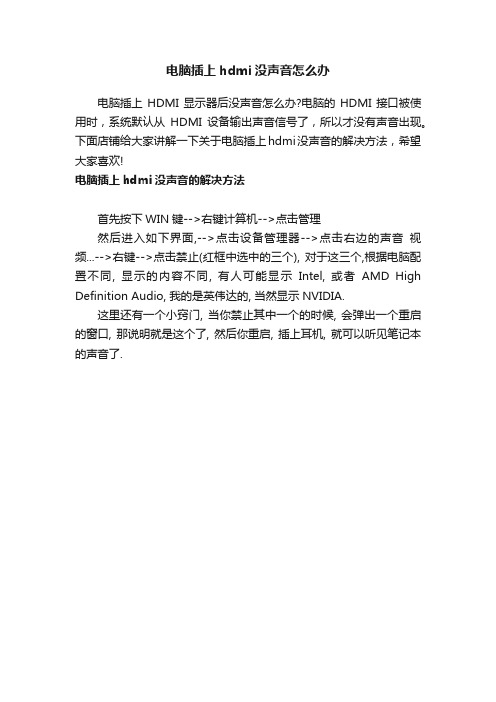
电脑插上hdmi没声音怎么办
电脑插上HDMI显示器后没声音怎么办?电脑的HDMI接口被使用时,系统默认从HDMI设备输出声音信号了,所以才没有声音出现。
下面店铺给大家讲解一下关于电脑插上hdmi没声音的解决方法,希望大家喜欢!
电脑插上hdmi没声音的解决方法
首先按下WIN键-->右键计算机-->点击管理
然后进入如下界面,-->点击设备管理器-->点击右边的声音视频...-->右键-->点击禁止(红框中选中的三个), 对于这三个,根据电脑配置不同, 显示的内容不同, 有人可能显示Intel, 或者AMD High Definition Audio, 我的是英伟达的, 当然显示NVIDIA.
这里还有一个小窍门, 当你禁止其中一个的时候, 会弹出一个重启的窗口, 那说明就是这个了, 然后你重启, 插上耳机, 就可以听见笔记本的声音了.。
电脑连接HDMI显示器后没声音的解决办法是什么
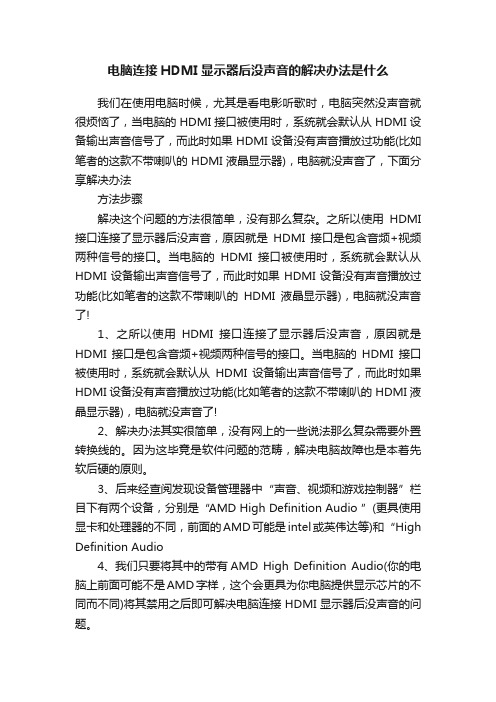
电脑连接HDMI显示器后没声音的解决办法是什么我们在使用电脑时候,尤其是看电影听歌时,电脑突然没声音就很烦恼了,当电脑的HDMI接口被使用时,系统就会默认从HDMI设备输出声音信号了,而此时如果HDMI设备没有声音播放过功能(比如笔者的这款不带喇叭的HDMI液晶显示器),电脑就没声音了,下面分享解决办法方法步骤解决这个问题的方法很简单,没有那么复杂。
之所以使用HDMI 接口连接了显示器后没声音,原因就是HDMI接口是包含音频+视频两种信号的接口。
当电脑的HDMI接口被使用时,系统就会默认从HDMI设备输出声音信号了,而此时如果HDMI设备没有声音播放过功能(比如笔者的这款不带喇叭的HDMI液晶显示器),电脑就没声音了!1、之所以使用HDMI接口连接了显示器后没声音,原因就是HDMI接口是包含音频+视频两种信号的接口。
当电脑的HDMI接口被使用时,系统就会默认从HDMI设备输出声音信号了,而此时如果HDMI设备没有声音播放过功能(比如笔者的这款不带喇叭的HDMI液晶显示器),电脑就没声音了!2、解决办法其实很简单,没有网上的一些说法那么复杂需要外置转换线的。
因为这毕竟是软件问题的范畴,解决电脑故障也是本着先软后硬的原则。
3、后来经查阅发现设备管理器中“声音、视频和游戏控制器”栏目下有两个设备,分别是“AMD High Definition Audio ”(更具使用显卡和处理器的不同,前面的AMD可能是intel或英伟达等)和“High Definition Audio4、我们只要将其中的带有AMD High Definition Audio(你的电脑上前面可能不是AMD字样,这个会更具为你电脑提供显示芯片的不同而不同)将其禁用之后即可解决电脑连接HDMI显示器后没声音的问题。
5、如果你无法确定到底是哪一个或者和笔者所描述的有所出入,你可以一个个禁用测试,利用排除法最终来解决问题。
6、禁用方法:在设备上点击右键,然后选择“禁用”即可,操作如下图所示。
HDMI连接电视无声的解决方法

因为早期的显卡,做出了HDMI接口,但显卡本身不处理声音信号,所以这种HDMI信号,就只有画面,没有声音,然后有的显卡厂家就想到,可以将主板或声卡的音频输出接入到显卡上,然后再把声音信号也混合到HDMI接口里,解决有画面无声音的问题,这就又牵扯到声卡的很多标准,而从HDMI接口输出的音频信号,如果是DTS或者其它比较高级的数字格式,一般显示器和电视机又无法解码,全部输出成比较简单的立体声信号,又有所不甘心。总之,HDMI想法虽然好,整合了声音和画面,但实现起来,如果是由HTPC来完成,则涉及过多厂家、不同思路、各自为战生产出的多件产品。
但HDMI标准延伸出的范围太广,厂家繁多,各种设备和厂家的设计不同,生产的时间不同,导致在兼容方面,还是有了些问题。对于光盘播放设备和家庭游戏设备,DVD播放机、蓝光播放机、xbox360和PS3等产品,其HDMI接口与平板电视的HDMI接口,大多配合良好,插上就能用,声音画面基本都能正常,但有些电视机播放出的声音和画面并不完美,比如不能做到点对点,灰度失常,过扫描,闪烁,画面卡顿延迟等问题。 至于从计算机产品中延伸出的设备,跟平板电视连接,显然问题更多。
5.线材,有时换一根HDMI就一切正放高清时,很多高清的音轨是AC3、DTS或更高级的格式,电视机不能处理,应该将输出音频尽量简化,电视机只能适应播出模拟立体声和双声道立体声等相对简单的声音信号。
3.音量调整,包括笔记本输出音量和电视音量
HDMI线不能输出声音的处理方法

HDMI-HDMI线不能输出声音的处理方法:一、设置问题1.确定BIOS设置中的HDMI Audio(HDMI音频)选项被正常开启,也就是将该选项设置为“Enable”。
2.选择正确的驱动。
用显卡HDMI进行音视频输出,需将系统原先默认的主板板载声卡驱动改为HDMI显卡音频驱动,打开“控制面板→声音音频设备→音频→声音播放”或鼠标双击打开桌面右下角的“音量(小喇叭)”图标,在“选项”中选择“属性”,确定将混音器选为“ATI HD Audio rear output(A卡)”或“NVIDIA HDMI Output(N卡)”,以确保是用显卡HDMI 音频输出音频信号。
并在声音选项中,将HDMI音频输出选择为7.1声道等高清音频输出模式。
安装和选择正确的驱动。
3.在相关音视频播放软件中或平板电视中如果有相关设置的话,注意将音频输出方式首选为对应的HDMI音频输出或输入方式。
播放软件方面,以Power DVD为例,在音频选项中可把扬声器环境设置为HDMI,并将输出模式选为PCM输出。
二、软件问题1.在“设备管理”中检查显卡板载声卡驱动是否正常安装,是否和主板板载声卡有冲突,必要时可先禁用主板板载声卡试试。
特别是在HDMI声卡不能正确被系统识别时,可先禁用掉主板板载声卡,然后再重新安装HDMI音频驱动。
2.正确地安装HDMI音频驱动。
该驱动和主板板载声卡驱动不同,HDMI 是个独立的音频驱动。
如果用户打算使用HDMI接口输出音频的话,那就需要安装主板或显卡光盘中附带的HDMI驱动。
以AMD的790GX、780G整合芯片组主板为例,大都配有HDMI接口,如果想通过其HDMI 接口进行音频传输,就需要安装“瑞昱ATI HDMI音频芯片驱动”。
3.如果在安装HD Audio声卡驱动程序的时候提示:“需要HD Audio总线驱动程序,但是没有找到。
”那么可安装微软通用UAA高清音频补丁以解决该问题。
三、硬件问题1.NVIDIA显卡大多没有内置音频模块,必须将主板或声卡上的音频信号接入显卡,再从显卡的HDMI接口上输出。
外接Hdmi没有声音
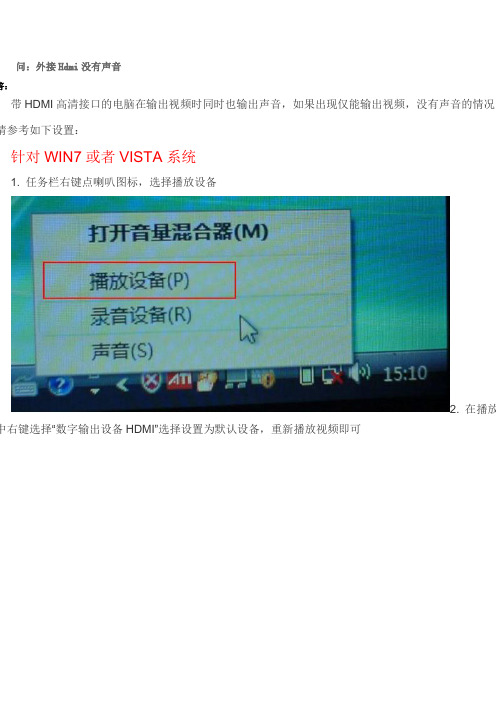
问:外接Hdmi没有声音
答:
带HDMI高清接口的电脑在输出视频时同时也输出声音,如果出现仅能输出视频,没有声音的情况,请参考如下设置:
针对WIN7或者VISTA系统
1. 任务栏右键点喇叭图标,选择播放设备
2. 在播放中右键选择“数字输出设备HDMI”选择设置为默认设备,重新播放视频即可
针对XP系统:
依次按照开始>设置>控制面板>声音和音频设备>音频>将声音播放的默认设备设置为"ATI(NVIDIA)HD Audi o rear output"
如果以上选项不出现,或者设备管理器里面还有声卡驱动打问号的,确认安装ATI显卡驱动中附加的声卡驱动记得是显卡驱动,不是声卡的驱动。
现在一般的显卡驱动都集成了HDMI声音驱动,安装完之后,windows系统下的设备管理器下面会多一项HDMI audio选项。
有时候没有声音的话也可以把系统的声卡禁用掉,只使用显卡中的声卡信道即可。
同时,在realtek管理器下面的HDMI连接标示也会有提示的哦,这里可以调节一些音频音效。
最后:如果还是没有声音,请更新显卡驱动或者重新安装操作系统尝试。
台式机连接电视高清线没有声音怎么办
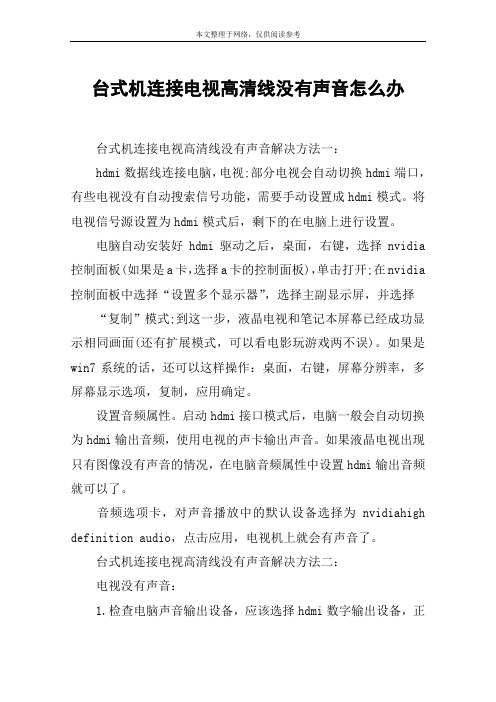
台式机连接电视高清线没有声音怎么办台式机连接电视高清线没有声音解决方法一:hdmi数据线连接电脑,电视;部分电视会自动切换hdmi端口,有些电视没有自动搜索信号功能,需要手动设置成hdmi模式。
将电视信号源设置为hdmi模式后,剩下的在电脑上进行设置。
电脑自动安装好hdmi驱动之后,桌面,右键,选择nvidia 控制面板(如果是a卡,选择a卡的控制面板),单击打开;在nvidia 控制面板中选择“设置多个显示器”,选择主副显示屏,并选择“复制”模式;到这一步,液晶电视和笔记本屏幕已经成功显示相同画面(还有扩展模式,可以看电影玩游戏两不误)。
如果是win7系统的话,还可以这样操作:桌面,右键,屏幕分辨率,多屏幕显示选项,复制,应用确定。
设置音频属性。
启动hdmi接口模式后,电脑一般会自动切换为hdmi输出音频,使用电视的声卡输出声音。
如果液晶电视出现只有图像没有声音的情况,在电脑音频属性中设置hdmi输出音频就可以了。
音频选项卡,对声音播放中的默认设备选择为nvidiahigh definition audio,点击应用,电视机上就会有声音了。
台式机连接电视高清线没有声音解决方法二:电视没有声音:1.检查电脑声音输出设备,应该选择hdmi数字输出设备,正确情况应该是连接hdmi插头后,应自动跳成hdmi设备2.调整hdmi设备的属性,在播放高清时,很多高清的音轨是ac3、dts或更高级的格式,电视机不能处理,应该将输出音频尽量简化,电视机只能适应播出模拟立体声和双声道立体声等相对简单的声音信号。
3.音量调整,包括电脑输出音量和电视音量4.电视机的hdmi接口规格。
有的电视机,其hdmi接口未必能处理音频,象我家的东芝电视,两个hdmi输入端的设置并不相同,其中1个接口可以自动或手动选择几种不同的声音输入方式5.线材,有时换一根hdmi就一切正常了。
台式机连接电视高清线没有声音解决方法三:电脑屏幕显示内容到电视机方法:如果电脑上有s端子或者av出口,利用这个端口可以实现在电视上欣赏电脑里的电影,具体方法如下:1、要有一条视频线,根据自己电脑的端口与电视上的端口去购买,一般来说电视上不一定有s端子,高端的可能会有,家用电视一般都只有av端子,也就是常说的莲花头,那么如果你本子上的是s端子,你可以去购买s端子转av端子的视频线,一端插在电脑上,另一端插在电视的av入口,一般是一个黄色的端口,然后,买一根音频线,一端是3.5mm的普通耳机接头,一端是两个莲花头,耳机接头那端接在电脑的耳机出口处,莲花头那端接在电视的两个音频入口处,也就是跟黄色的视频输入同一排的一红一白两个接口上,这样,电视上的三个端口就接齐了,电脑上也接好了。
台式机连接电视高清线没有声音怎么办

台式机连接电视高清线没有声音怎么办台式机连接电视高清线没有声音解决方法一:HDMI数据线连接电脑,电视;局部电视会自动切换HDMI端口,有些电视没有自动搜索信号功能,需要手动设置成HDMI模式。
将电视信号源设置为HDMI 模式后,剩下的在电脑上进行设置。
电脑自动安装好HDMI驱动之后,桌面,右键,选择NVIDIA控制面板(如果是A卡,选择A卡的控制面板),单击翻开;在NVIDIA控制面板中选择“设置多个显示器〞,选择主副显示屏,并选择“复制〞模式;到这一步,液晶电视和笔记本屏幕已经成功显示相同画面(还有扩展模式,可以看电影玩游戏两不误)。
如果是win7系统的话,还可以这样操作:桌面,右键,屏幕分辨率,多屏幕显示选项,复制,应用确定。
设置音频属性。
启动HDMI接口模式后,电脑一般会自动切换为HDMI输出音频,使用电视的声卡输出声音。
如果液晶电视出现只有图像没有声音的情况,在电脑音频属性中设置HDMI输出音频就可以了。
音频选项卡,对声音播放中的默认设备选择为igh Definition Audio,点击应用,电视机上就会有声音了。
台式机连接电视高清线没有声音解决方法二:电视没有声音:1.检查电脑声音输出设备,应该选择HDMI数字输出设备,正确情况应该是连接HDMI插头后,应自动跳成HDMI设备2.调整HDMI设备的属性,在播放高清时,很多高清的音轨是AC3、DTS或更高级的格式,电视机不能处理,应该将输出音频尽量简化,电视机只能适应播出模拟立体声和双声道立体声等相对简单的声音信号。
3.音量调整,包括电脑输出音量和电视音量4.电视机的HDMI接口规格。
有的电视机,其HDMI接口未必能处理音频,象我家的东芝电视,两个HDMI输入端的设置并不相同,其中1个接口可以自动或手动选择几种不同的声音输入方式5.线材,有时换一根HDMI就一切正常了。
台式机连接电视高清线没有声音解决方法三:电脑屏幕显示内容到电视机方法:如果电脑上有S端子或者av出口,利用这个端口可以实现在电视上欣赏电脑里的电影,具体方法如下:1、要有一条视频线,根据自己电脑的端口与电视上的端口去购置,一般来说电视上不一定有S端子,高端的可能会有,家用电视一般都只有AV端子,也就是常说的莲花头,那么如果你本子上的是S端子,你可以去购置S端子转AV 端子的视频线,一端插在电脑上,另一端插在电视的AV入口,一般是一个黄色的端口,然后,买一根音频线,一端是3.5mm的普通耳机接头,一端是两个莲花头,耳机接头那端接在电脑的耳机出口处,莲花头那端接在电视的两个音频入口处,也就是跟黄色的视频输入同一排的一红一白两个接口上,这样,电视上的三个端口就接齐了,电脑上也接好了。
外接显示器后没声音怎么回事
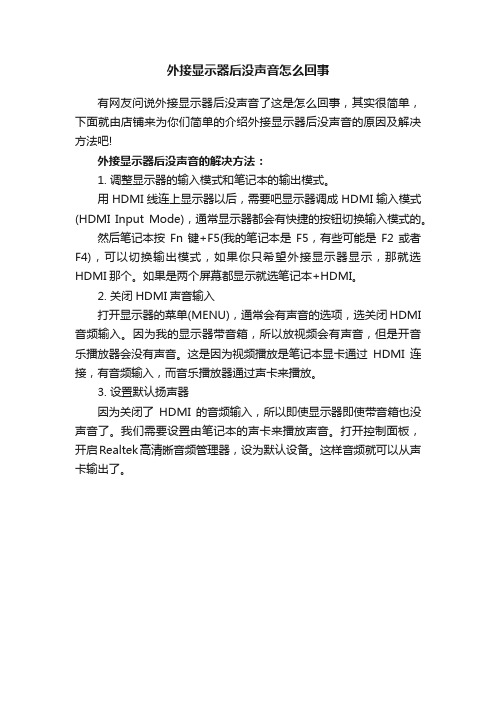
外接显示器后没声音怎么回事
有网友问说外接显示器后没声音了这是怎么回事,其实很简单,下面就由店铺来为你们简单的介绍外接显示器后没声音的原因及解决方法吧!
外接显示器后没声音的解决方法:
1. 调整显示器的输入模式和笔记本的输出模式。
用HDMI线连上显示器以后,需要吧显示器调成HDMI输入模式(HDMI Input Mode),通常显示器都会有快捷的按钮切换输入模式的。
然后笔记本按Fn键+F5(我的笔记本是F5,有些可能是F2或者F4),可以切换输出模式,如果你只希望外接显示器显示,那就选HDMI那个。
如果是两个屏幕都显示就选笔记本+HDMI。
2. 关闭HDMI声音输入
打开显示器的菜单(MENU),通常会有声音的选项,选关闭HDMI 音频输入。
因为我的显示器带音箱,所以放视频会有声音,但是开音乐播放器会没有声音。
这是因为视频播放是笔记本显卡通过HDMI连接,有音频输入,而音乐播放器通过声卡来播放。
3. 设置默认扬声器
因为关闭了HDMI的音频输入,所以即使显示器即使带音箱也没声音了。
我们需要设置由笔记本的声卡来播放声音。
打开控制面板,开启Realtek高清晰音频管理器,设为默认设备。
这样音频就可以从声卡输出了。
HDMI输出只有图像没有声音的解决方法

HDMI输出只有图像没有声音的解决方法
通过HDMI输出高清电影时,有朋友遇到了只有画面而没有声音的情况,按道理,HDMI 能同时传输声音和图像。
一、在独显模式下使用HDMI输出
以笔者的联想Y460A为例,该本本搭载HD 5650和GMA HD双显卡。
在集显模式下,无法实现HDMI音频输出,因而要完美实现HDMI高清输出,必须切换到独显模式下。
二、调整播放设备设置在独显模式下,有时同样无法听到声音,此时需右键点击任务栏小喇叭,选择“播放设备”选项
右键单击窗口空白处,选择“显示禁用的设备”
三、将HDMI音频作为默认设备
右键单击“ATI HDMI Output”图标,选择“启用”选项后,那个液晶电视图标上会显示一个绿色“√”,这表示成功将HDMI音频作为了默认播放设备。
四、HDMI音频输出恢复正常
单击“应用”按钮,此时通过HDMI输出到液晶电视,播放高清电影时声音就恢复正常了,但值得注意,如果始终无法显示“HDMI Output”图标,需重新安装HDMI音频驱动。
五、通过播放器设置HDMI音频
如果本本连接了HDMI功放,建议通过媒体播放器设置HDMI音频。
以Kmplayer为例,运行软件后,依次进入“音频管理→音频渲染器”菜单后,然后选择“ATI HD Audio rear output”选项接着进入音频设置选项,点寻启用SPDIF”
这样用Kmplayer播放高清电影时,可以实现画面与音频的同步传输,但音频部分由功放来解码,从而获得更好的音质效果。
智能电视无法通过HDMI接口播放声音怎么解决

智能电视无法通过HDMI接口播放声音怎么解决智能电视作为现代家庭娱乐设备的重要组成部分,其功能强大且多样化。
其中,通过HDMI接口连接外部设备享受高质量音频是许多用户的常见需求之一。
然而,有时候我们可能会遇到智能电视无法通过HDMI接口播放声音的问题。
本文将就这个问题进行探讨,并提供一些解决方法。
一、检查HDMI连接首先,我们需要检查HDMI连接是否正确。
确保HDMI电缆已正确插到电视和外部设备之间的HDMI接口上,并确认插头是否牢固。
此外,还需检查插头是否进入正确的HDMI接口,有时电视上会有多个HDMI接口,我们需要确保选择了正确的连接。
二、确认音频输出设置在某些情况下,我们可能需要手动调整电视的音频输出设置才能使通过HDMI接口播放声音。
通常,可以通过以下步骤来完成这一设置:1. 打开电视的设置菜单。
不同品牌和型号的电视可能设置入口不同,但一般可在遥控器上找到“设置”或“菜单”按钮。
2. 导航到音频设置选项。
在设置菜单中,找到与音频设置相关的选项。
可能是“声音”、“音频”、“音量”等。
3. 选择HDMI音频输出。
在音频设置选项中,查找有关HDMI音频输出或外部音频设置的设置选项。
选择HDMI音频输出,并确保其设置为“开启”或“自动”。
4. 测试声音输出。
完成设置后,播放一段视频或音乐,检查是否能够通过HDMI接口听到声音。
三、尝试其他HDMI接口有时候,智能电视上的某些HDMI接口可能无法正常工作,导致无法通过该接口播放声音。
在这种情况下,可以尝试连接到其他HDMI 接口并再次测试声音输出。
如果连接到其他HDMI接口后,能够正常播放声音,那么可能是当前使用的HDMI接口存在问题,你可以考虑更换接口使用或者联系专业技术人员进行修理。
四、检查外部设备设置除了电视本身的设置,我们还需要检查外部设备的音频输出设置。
比如,如果你使用的是DVD播放机或者游戏机等设备,它们通常也有自己的音频输出设置。
在使用外部设备时,可以按照以下步骤检查其音频设置:1. 打开外部设备的设置菜单。
hdmi外接显示器没声音
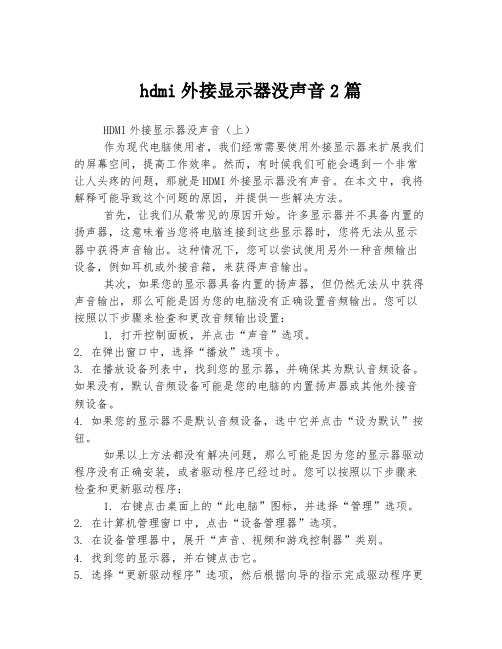
hdmi外接显示器没声音2篇HDMI外接显示器没声音(上)作为现代电脑使用者,我们经常需要使用外接显示器来扩展我们的屏幕空间,提高工作效率。
然而,有时候我们可能会遇到一个非常让人头疼的问题,那就是HDMI外接显示器没有声音。
在本文中,我将解释可能导致这个问题的原因,并提供一些解决方法。
首先,让我们从最常见的原因开始。
许多显示器并不具备内置的扬声器,这意味着当您将电脑连接到这些显示器时,您将无法从显示器中获得声音输出。
这种情况下,您可以尝试使用另外一种音频输出设备,例如耳机或外接音箱,来获得声音输出。
其次,如果您的显示器具备内置的扬声器,但仍然无法从中获得声音输出,那么可能是因为您的电脑没有正确设置音频输出。
您可以按照以下步骤来检查和更改音频输出设置:1. 打开控制面板,并点击“声音”选项。
2. 在弹出窗口中,选择“播放”选项卡。
3. 在播放设备列表中,找到您的显示器,并确保其为默认音频设备。
如果没有,默认音频设备可能是您的电脑的内置扬声器或其他外接音频设备。
4. 如果您的显示器不是默认音频设备,选中它并点击“设为默认”按钮。
如果以上方法都没有解决问题,那么可能是因为您的显示器驱动程序没有正确安装,或者驱动程序已经过时。
您可以按照以下步骤来检查和更新驱动程序:1. 右键点击桌面上的“此电脑”图标,并选择“管理”选项。
2. 在计算机管理窗口中,点击“设备管理器”选项。
3. 在设备管理器中,展开“声音、视频和游戏控制器”类别。
4. 找到您的显示器,并右键点击它。
5. 选择“更新驱动程序”选项,然后根据向导的指示完成驱动程序更新。
如果所有这些方法都没有解决问题,那么您可以考虑连接另一个HDMI电缆或使用另一个HDMI端口来连接显示器和电脑。
有时候,电缆或端口的故障可能会导致音频信号无法正确传输。
在此结束第一篇,并在下一篇中继续探讨HDMI外接显示器没声音的问题。
HDMI外接显示器没声音(下)在上一篇文章中,我们讨论了HDMI外接显示器没声音的一些可能原因,并提供了一些解决方法。
轻松搞定HDMI线接电视没有声音问题

常见HDMI线接电视没有声音的问题有一下几个方面:一、为什么插入HDMI线,电脑的音响就没有声音了因为HDMI线可以传输音频信号,插上后系统可能默认从HDMI口上输出音频信号了~而你的显卡里的音频驱动没有屏蔽就把主板集成的声卡屏蔽掉了~在我的电脑上右键-属性-硬件-设备管理器-声音、视频和游戏控制器里把ATI~~~~~~~High Definition Audio右键-停用就可以了~我的华硕笔记本有HDMI口,插上后就没声音,禁用就好了~二、电脑通过hdmi线连接电视没声音用HDMI线做了电脑连接电视后,电视上始终没有声音,但HDMI线本身是支持声音音频传输,这是为什么呢?碰到这个现象主要是几个原因造成的:HDMI高清线1、HDMI的显卡没有内置声卡,这个多见于NVIDIA芯片组的显卡,用这种显卡,你需要把主板声卡的SPDIF输出和显卡的SPDIF输入接起来(一般显卡会提供这根导线,会有接线图),否则,HDMI显卡没有音频输入,HDMI信号中自然也没有音频信号,绿联3.5MM音频线2、如果你使用的是DVI转HDMI线来做电脑连接电视的话,你就还需要一根单独的音频线,从电脑的音频输出接到电视的音频输入(HDMI通道的外部音频输入接口,有些电视没有这个接口,就不能使用这种方式实现电脑连接电视,你可能需要换个HDMI显卡)。
3、对于使用HDMI显卡带内置声卡的情况(多为ATI芯片组的显卡),这时候电脑里会有至少两个声卡(板载声卡和显卡内置声卡),你需要在控制面板的音频属性里选用这个HDMI 显卡内置声卡作为“默认声卡”,也可能还需要把播放器的缺省声卡也选为这个HDMI显卡内置声卡。
三、用HDMI线连接电脑和电视,为什么电视没有声音,有画面。
电脑音箱有声音1.确定BIOS设置中的HDMI Audio(HDMI音频)选项被正常开启,也就是将该选项设置为“Enable”。
(独立的应没关系)2.选择正确的驱动。
轻松搞定hdmi线接电视没有声音问题

常见HDMI线接电视没有声音的问题有一下几个方面:一、为什么插入HDMI线,电脑的音响就没有声音了因为HDMI线可以传输音频信号,插上后系统可能默认从HDMI口上输出音频信号了~而你的显卡里的音频驱动没有屏蔽就把主板集成的声卡屏蔽掉了~在我的电脑上右键-属性-硬件-设备管理器-声音、视频和游戏控制器里把ATI~~~~~~~High Definition Audio右键-停用就可以了~我的华硕笔记本有HDMI口,插上后就没声音,禁用就好了~二、电脑通过hdmi线连接电视没声音用HDMI线做了电脑连接电视后,电视上始终没有声音,但HDMI线本身是支持声音音频传输,这是为什么呢?碰到这个现象主要是几个原因造成的:HDMI高清线1、HDMI的显卡没有内置声卡,这个多见于NVIDIA芯片组的显卡,用这种显卡,你需要把主板声卡的SPDIF输出和显卡的SPDIF输入接起来(一般显卡会提供这根导线,会有接线图),否则,HDMI显卡没有音频输入,HDMI信号中自然也没有音频信号,绿联3.5MM音频线2、如果你使用的是DVI转HDMI线来做电脑连接电视的话,你就还需要一根单独的音频线,从电脑的音频输出接到电视的音频输入(HDMI通道的外部音频输入接口,有些电视没有这个接口,就不能使用这种方式实现电脑连接电视,你可能需要换个HDMI显卡)。
3、对于使用HDMI显卡带内置声卡的情况(多为ATI芯片组的显卡),这时候电脑里会有至少两个声卡(板载声卡和显卡内置声卡),你需要在控制面板的音频属性里选用这个HDMI 显卡内置声卡作为“默认声卡”,也可能还需要把播放器的缺省声卡也选为这个HDMI显卡内置声卡。
三、用HDMI线连接电脑和电视,为什么电视没有声音,有画面。
电脑音箱有声音1.确定BIOS设置中的HDMI Audio(HDMI音频)选项被正常开启,也就是将该选项设置为“Enable”。
(独立的应没关系)2.选择正确的驱动。
HDMI连接的电视无声音怎么解决

HDMI连接的电视无声音怎么解决
通常导致HDMI连接的电视无声音的原因有一、声卡设置错误
二、HDMI是显卡输出接口,显卡驱动安装不正确也有导致此问题。
三、硬件故障。
那么具体怎么解决呢?今天店铺就为大家带来了有关解决办法,希望能够帮到大家。
通过HDMI连接的电视无声音:
1 声音输出设备错误导致,一般接上HDMI声音会自动切换HDMI接口输出,但会有某些机器需要手动设置,方法如下:WIN7和WIN8系统
2 在声音图标上点击右键,选择播放设备,
3选择播放设备后,弹出窗口
4这里面默认是电脑上本身的扬声器,下面有Realtek Digital Output的设备,这是HDMI的音频输出,点击右键选择设置为默认设备,如下图所示:
5 设置好后,声音会自动切换到HDMI输出上。
电视就可以有声音了。
END
HDMI是显卡输出接口,显卡驱动安装不正确
查看方法是在打开设备管理器
查看声音、视频和游戏控制器和显示适配器是否有问题
最好是能够重新下载相应的显卡驱动。
重新完全安装一下。
再测试是否有问题。
如果还就要考虑系统故障或硬件故障。
最好能先重装一下系统测试。
硬件故障
1如果设置没有问题,显卡驱动也重新完全安装还是不行,就要考虑此接口是否有故障,HDMI线是否有问题。
最好能先替换HDMI线测试是否正常。
再考虑接口本身硬件的问题。
笔记本外接显示器后没声音怎么回事
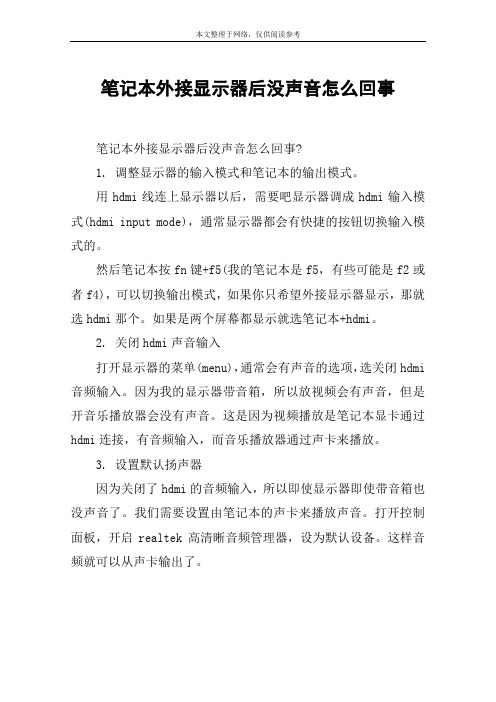
本文整理于网络,仅供阅读参考
笔记本外接显示器后没声音怎么回事
笔记本外接显示器后没声音怎么回事?
1. 调整显示器的输入模式和笔记本的输出模式。
用hdmi线连上显示器以后,需要吧显示器调成hdmi输入模式(hdmi input mode),通常显示器都会有快捷的按钮切换输入模式的。
然后笔记本按fn键+f5(我的笔记本是f5,有些可能是f2或者f4),可以切换输出模式,如果你只希望外接显示器显示,那就选hdmi那个。
如果是两个屏幕都显示就选笔记本+hdmi。
2. 关闭hdmi声音输入
打开显示器的菜单(menu),通常会有声音的选项,选关闭hdmi 音频输入。
因为我的显示器带音箱,所以放视频会有声音,但是开音乐播放器会没有声音。
这是因为视频播放是笔记本显卡通过hdmi连接,有音频输入,而音乐播放器通过声卡来播放。
3. 设置默认扬声器
因为关闭了hdmi的音频输入,所以即使显示器即使带音箱也没声音了。
我们需要设置由笔记本的声卡来播放声音。
打开控制面板,开启realtek高清晰音频管理器,设为默认设备。
这样音频就可以从声卡输出了。
笔记本外接显示器后没声音怎么回事

笔记本外接显示器后没声音怎么回事
对于不少电脑的小白来说,笔记本电脑连接显示器后发觉没有了声音,肯定很苦恼,下面是店铺带来的关于笔记本外接显示器后没声音怎么回事的内容,欢迎阅读!
笔记本外接显示器后没声音怎么回事?
1. 调整显示器的输入模式和笔记本的输出模式。
用HDMI线连上显示器以后,需要吧显示器调成HDMI输入模式(HDMI Input Mode),通常显示器都会有快捷的按钮切换输入模式的。
然后笔记本按Fn键+F5(我的笔记本是F5,有些可能是F2或者F4),可以切换输出模式,如果你只希望外接显示器显示,那就选HDMI那个。
如果是两个屏幕都显示就选笔记本+HDMI。
2. 关闭HDMI声音输入
打开显示器的菜单(MENU),通常会有声音的选项,选关闭HDMI 音频输入。
因为我的显示器带音箱,所以放视频会有声音,但是开音乐播放器会没有声音。
这是因为视频播放是笔记本显卡通过HDMI连接,有音频输入,而音乐播放器通过声卡来播放。
3. 设置默认扬声器
因为关闭了HDMI的音频输入,所以即使显示器即使带音箱也没声音了。
我们需要设置由笔记本的声卡来播放声音。
打开控制面板,开启Realtek高清晰音频管理器,设为默认设备。
这样音频就可以从声卡输出了。
HDMI输出电视没有声音

HDMI输出电视没有声⾳
1:电脑HDMI传输芯⽚中有⼀个⾳频信号转换器,该设备的驱动程序要被正确安装后,才能通过HDMI接⼝和HDMI线材来传输⾳频信号。
你只需要进⼊“设备管理器”,查看“声⾳、视频和游戏控制器”下⾯是不是有⼀个名为“HDMIAudio”的设备就可以了。
如果没有,那么就是驱动没有正确安装,你需要安装⽀持HDMI的驱动【浏览⼀下官⽹最新更新】。
2:你选择的线材不对,HDMI从发展⾄今先后出现了1.1、1.2、1.3等多个不同的版本,不同的版本最好使⽤相对应版本的线材,要不然也会出现兼容性问题。
⼀般来说现在使⽤的都是1.3版本,你可以找个⽀持1.3版本的线材更换测试⼀下。
3:N卡不带板载声卡,所以本⾝的HDMI不能输出声⾳(A卡板载硬声卡可以直接输出HDMI信号)想要输出声⾳,需要⽤⼀根连接线接在主板的⾳频输出针脚上,主板的SPDIF输出⾳频⾄显卡SPDIF输⼊接⼝!
4:主板不⼀设置也不⼀样有的要在【BIOS】中打开【HDMI】设置进BIOS选Integrated Peripherals(集成周边设备)1、HDMI Codec Control选择Enable(开启)2、HDMI/DVI选择HDMI 3、HD Audio选择Auto(这个默认就是开的)
5:如果你是显卡有带【原声⾳频】那在在【控制⾯板⾥】-【声⾳和⾳频设备】的⾳频选项-默认设备⾥会有【两个选择】选下⾯那个就有声⾳了!如果没有说明你的显卡不带原声⾳频就需要⽤SPDIF⾳频线把主板的SPDIF_OUT接到显卡上!找你的显卡上有没有【SPDIF】这样的英⽂,有那就是需要连线!注意跳错主板的SPDIF_OUT上的5V接⼝插错会烧主板!【不要说我没提醒你】。
笔记本连接显示器后没声音是怎么回事

笔记本连接显示器后没声音是怎么回事笔记本一直都是我们使用的对象,那么,你们知道笔记本连接显示器之后没有了声音是怎么回事吗?下面是店铺带来的关于笔记本连接显示器后没声音是怎么回事的内容,欢迎阅读!笔记本连接显示器后没声音是怎么回事?当电脑HDMI接口插上HDMI外界显示设备后电脑就没声音了。
不过解决办法倒是简单,只要在设备管理器中禁用掉显卡的声音设备就可以了。
下面笔者就说说事情的来历及详细的图文操作演示。
这不小编一直嫌弃自己用的这款笔记本电脑不给力嘛,而昨天我还写过一篇有关笔记本弊端与台式电脑健康、便利的文章。
文中的一些想法我不只是想想,而且是采取了实际行动的,那就是将笔记本当作台式主机用,另外配一个带HDMI接口的显示器和笔记本HDMI接口连接起来。
今天一大早东西是买回来了,可是当我兴致勃勃的准备体验一下这台22寸16:10的LED显示器带来的有别于14寸笔记本的视觉体验式问题来了。
当我试图欣赏“私藏”的海量高清影片时才发现电脑怎么就没声音了?于是我思考难道是我安装显示器的时候导致音频线接触不良等因素导致的?马上利用排除法将一个3.5接口耳机插入之,结果电脑还是没声音!后来才知道……之所以使用HDMI接口连接了显示器后没声音,原因就是HDMI 接口是包含音频+视频两种信号的接口。
当电脑的HDMI接口被使用时,系统就会默认从HDMI设备输出声音信号了,而此时如果HDMI 设备没有声音播放过功能(比如笔者的这款不带喇叭的HDMI液晶显示器),电脑就没声音了!解决办法其实很简单,没有网上的一些说法那么复杂需要外置转换线的。
因为这毕竟是软件问题的范畴,解决电脑故障也是本着先软后硬的原则。
后来经查阅发现设备管理器中“声音、视频和游戏控制器”栏目下有两个设备,分别是“AMD High Definition Audio ”(更具使用显卡和处理器的不同,前面的AMD可能是intel或英伟达等)和“High Definition Audio ”我们只要将其中的带有AMD High Definition Audio(你的电脑上前面可能不是AMD字样,这个会更具为你电脑提供显示芯片的不同而不同)将其禁用之后即可解决电脑连接HDMI显示器后没声音的问题。
- 1、下载文档前请自行甄别文档内容的完整性,平台不提供额外的编辑、内容补充、找答案等附加服务。
- 2、"仅部分预览"的文档,不可在线预览部分如存在完整性等问题,可反馈申请退款(可完整预览的文档不适用该条件!)。
- 3、如文档侵犯您的权益,请联系客服反馈,我们会尽快为您处理(人工客服工作时间:9:00-18:30)。
问:外接Hdmi没有声音
答:
带HDMI高清接口的电脑在输出视频时同时也输出声音,如果出现仅能输出视频,没有声音的情况,请参考如下设置:
针对WIN7或者VISTA系统
1. 任务栏右键点喇叭图标,选择播放设备
2. 在播放中右键选择“数字输出设备HDMI”选择设置为默认设备,重新播放视频即可
针对XP系统:
依次按照开始>设置>控制面板>声音和音频设备>音频>将声音播放的默认设备设置为"ATI(NVIDIA)HD Audi o rear output"
如果以上选项不出现,或者设备管理器里面还有声卡驱动打问号的,确认安装ATI显卡驱动中附加的声卡驱动,记得是显卡驱动,不是声卡的驱动。
现在一般的显卡驱动都集成了HDMI声音驱动,安装完之后,windows系统下的设备管理器下面会多一项HDMI audio选项。
有时候没有声音的话也可以把系统的声卡禁用掉,只使用显卡中的声卡信道即可。
同时,在realtek管理器下面的HDMI连接标示也会有提示的哦,这里可以调节一些音频音效。
最后:如果还是没有声音,请更新显卡驱动或者重新安装操作系统尝试。
